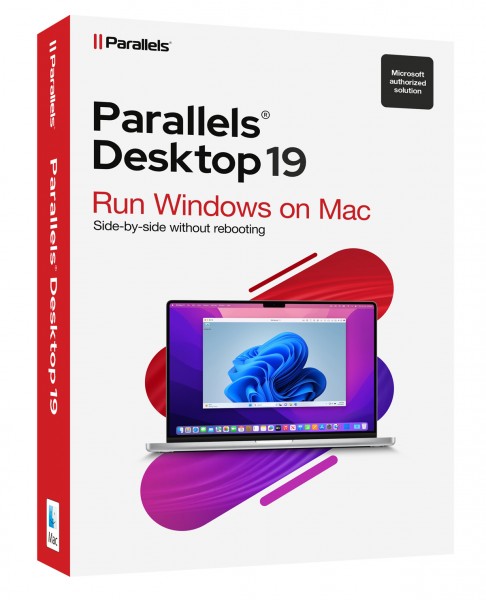
Führen Sie Windows und macOS gleichzeitig auf einem Mac aus
Erweitern Sie die Möglichkeiten Ihres Mac, indem Sie Windows auf einem virtuellen
Desktop ausführen. Sie erhalten auf diese Weise Zugriff auf über 200.000 Windows-
Anwendungen – sei es für Arbeit, Entwicklung, Studium, Testzwecke oder Unterhaltung. Von Microsoft autorisiert.
Neu in der Version
Die Innovation geht weiter mit Parallels Desktop 19 für Mac.
Profitieren Sie vom fortschrittlichsten und zuverlässigsten virtuellen Computer in Ihrem
Mac – und einem aktualisierten Design. Die neue, für macOS Sonoma 14 optimierte
Version bietet eine verbesserte Animationsglätte im Coherence-Modus und ein
hochwertigeres Erlebnis mit virtuellen macOS-Maschinen auf Mac-Rechnern mit Apple Silicon.
Funktionen
Parallels Desktop für Mac ist ein schnelles, einfaches und leistungsstarkes Programm,
um Windows auf einem Intel- oder Apple-M Series-Mac auszuführen – und das ohne
Neustart.
Nahtloser Wechsel zwischen Mac- und Windows-Anwendungen. Führen Sie Windows-
Apps neben Ihren macOS-Apps aus oder nutzen Sie den vertrauten Windows-Desktop –
und das mit dem vertrauten Look-and-Feel von macOS.
Die leistungsstarke 3D-Performance unterstützt die anspruchsvollsten grafischen
Anwendungen und eine breite Palette von Betriebssystemen, einschließlich Windows
und viele Linux-Distributionen. Enthält Parallels Toolbox mit über 40 praktischen Tools,
die Ihren Arbeitsalltag erleichtern: Zeichnen Sie Ihren Bildschirm auf, bereinigen Sie Ihr
Laufwerk, machen Sie Screenshots oder laden Sie ein Video herunter – und das alles
mit einem einzigen Klick. Kein Wunder, dass Parallels für Millionen von Mac-Benutzern
die beste Wahl ist.
Windows und macOS:
Mit Parallels Desktop für Mac profitieren Sie vom Besten von beiden Welten – mit höchster Leistung und nahtloser Interaktion
Optimiert und bereit für macOS Sonoma
Parallels Desktop 19 ist für macOS Sonoma optimiert und bietet verbesserte
Druckoptionen über das Internet Printing Protocol (IPP). Diese Optimierung sorgt für
ein intensiveres Erlebnis bei der Ausführung von virtuellen macOS-Maschinen auf Mac-
Rechnern mit Apple Silicon, einschließlich einer verbesserten Druckfreigabe auf diesen
Geräten.
Windows 11 mit zwei Klicks auf Ihren Mac herunterladen, installieren und konfigurieren
Mit Parallels Desktop können Sie Ihr System mühelos einrichten: Es ist nicht
erforderlich, ein Windows-Image zu suchen oder sich mit der Installation oder
Konfiguration herumzuschlagen. Unsere Lösung überzeugt durch ihre Einfachheit.
Eine perfekte Synergie zwischen macOS und Windows
Verwenden Sie die Kamera, das Mikrofon, den Trackpad, den Ton, das Display, die
Tastatur und die Maus Ihres Mac mit Windows. Nutzen Sie Windows-exklusive USB-
Geräte wie Drucker und Scanner; schließen Sie Ihr Android-Telefon und viele weitere
Geräte an.
Produktiver arbeiten dank einer reibungslosen Integration
Die nahtlose Integration ermöglicht es, mühelos Inhalte zwischen Mac und Windows zu
verschieben und zu teilen. Verwenden Sie Windows-Anwendungen auch bei ausgeblendetem Windows-Desktop Seite an Seite mit Mac-Anwendungen.
Greifen Sie in Windows mühelos auf Ihre Mac-Dateien zu, um Duplikate zu vermeiden
und die Nutzung des Speicherplatzes zu optimieren.
Und vieles mehr
Auswahl der Ansicht
Sie können die Windows-Anwendungen entweder im Coherence-Modus verwenden, bei
dem der Windows-Desktop vollständig ausgeblendet wird, oder wenn Sie neu bei Mac
sind, Windows in den Vollbildmodus schalten.
Dateien und Bilder zwischen Windows- und Mac-Anwendungen per Drag-and-drop
verschieben
- Mit Windows Dateien im Finder öffnen
- Windows-exklusive Spiele auf dem Mac spielen
Funktionen von Parallels Desktop für Mac
Ganz gleich, ob Sie Windows-Programme ausführen müssen, von denen es keine Mac-
Versionen gibt, oder ob Sie von einem PC auf einen Mac wechseln und Ihre Daten
übertragen müssen, Parallels Desktop bietet Ihnen alles, was Sie brauchen.
Kompatibel mit Boot Camp
Verwenden Sie Ihre vorhandene Boot Camp-Installation. Die Verwendung von Boot
Camp in einer virtuellen Maschine von Parallels Desktop ist ganz einfach – folgen Sie
einfach unserem Installationsassistenten beim Start.
Anpassung mit einem Klick
Wählen Sie Produktivität, Spiele, DesignPRO, SoftwaretestsPRO oder EntwicklungPRO: Parallels Desktop optimiert die Einstellungen und die Leistung Ihrer VM automatisch.
Schnell, leistungsstark und einfach
Sie können Tausende von Windows-Anwendungen ausführen, wie beispielsweise
Microsoft Office, Internet Explorer, Access, Quicken, QuickBooks, Visual Studio und
sogar grafikintensive Spiele und CAD-Programme, ohne dass die Leistung beeinträchtigt
wird oder Sie Neustarts durchführen müssen.
Nahtlos
Verwenden Sie Windows und macOS nahtlos parallel (kein Neustart notwendig) auf
Ihrem MacBook, MacBook Pro, iMac, iMac Pro, Mac mini oder Mac Pro. Geben Sie
Dateien und Ordner frei, kopieren und fügen Sie Bilder und Text ein und verschieben
Sie Dateien und Inhalte zwischen Mac- und Windows-Anwendungen.
Einfache Einrichtung
Parallels Desktop erkennt automatisch, was benötigt wird, damit Sie innerhalb weniger
Minuten loslegen können! Wenn Sie Windows benötigen, werden Sie aufgefordert,
Windows 11 herunterzuladen und zu installieren oder Ihre Boot Camp-Installation zu
verwenden, wenn Sie einen Mac auf Intel-Basis haben.
Sie können Ihren Windows-PC* auch migrieren oder Linux verwenden, etwa Ubuntu
(nur bei Mac-Computern auf Intel-Basis).
Blitzschnell
Grafisch aufwendige und anspruchsvolle Windows-Programme laufen mühelos und ohne
Ihren Mac auszubremsen. Sie können Sie Anwendungen wie Microsoft Office, Visual
Studio, SQL Server, PowerBI, AutoCAD, MetaTrader und Tausende andere ausführen.
Spielen Sie Ihre nur unter Windows verfügbaren Spiele auf dem Mac.
Wählen Sie Ihre Ansicht
Machen Sie Windows unsichtbar, während Sie weiterhin die Windows-Anwendungen im
Coherence™-Modus nutzen. Oder wenn der Mac neu für Sie ist, können Sie auch
Windows so einstellen, dass es den gesamten Bildschirm einnimmt, sodass es genauso
aussieht, als ob Sie einen Windows-PC verwenden würden.
Intelligenter arbeiten
Führen Sie klassische Intel-basierte (x86) Windows-Anwendungen auf Ihrem Mac der
M-Serie aus. Mit über 200.000 unterstützten Apps, die nur auf Windows laufen, sind Sie
bestens versorgt.
Integration von Office 365
Ermöglicht das Öffnen von Word-, Excel- oder PowerPoint-Dokumenten in Safari in ihrer
nativen Windows Office-Anwendung.
Speicherplatz sparen
Holen Sie mit der automatischen Speicherplatzoptimierung und dem Assistenten für die
Freigabe von Speicherplatzdas das Beste aus Ihrer Mac-Festplatte heraus.
Unterstützung für Retina-Display
Intelligente Größenanpassung und unabhängige Bildschirmauflösungen für separate
Bildschirme.
Sofortiger Zugriff
Starten Sie Windows-Programme direkt aus dem Mac Dock und greifen Sie auch darauf
zu.
Reisemodus
Verlängert die Akkulaufzeit, wenn das Gerät nicht an eine Stromquelle angeschlossen
ist.
Leistung
Schneller als je zuvor
Zeit ist eine der wichtigsten Ressourcen. In jeder neuen Version sind wir bestrebt, dafür
zu sorgen, dass Parallels Desktop und virtuelle Maschinen schneller laufen.
Längere Akkulaufzeit
Parallels Desktop hilft, den Akku zu schonen, wenn Ihr Mac nicht an die
Stromversorgung angeschlossen ist. Im verbesserten Reisemodus verbraucht Windows
weniger Rechen- und Netzwerkressourcen.
Nutzerfreundlichkeit
Verbesserte Trackpad-Gesten
Jetzt mit Unterstützung einer Zusammendrückbewegung mit zwei Fingern zum Drehen
von Inhalten in Windows 10-Anwendungen wie Maps, Photos, Edge und mehr.
Auch die Zoomgeste wurde verbessert, um eine flüssigere Erfahrung zu ermöglichen.
Auswahl der Windows-Edition vor der Installation
Die Installation von Windows von einem ISO-Image mit mehreren Windows-Editionen
erfolgt jetzt vollautomatisch. Parallels Desktop 19 ermöglicht die Auswahl der
gewünschten Windows-Edition, bevor Sie die Installation starten, ohne dass Sie vor
Ihrem Mac sitzen müssen, um die Edition manuell auszuwählen, den Lizenzschlüssel einzugeben usw.
Intelligente Erkennung externer Datenträger
Wenn Sie eine virtuelle Maschine starten, die auf einer externen Festplatte gespeichert
ist, überprüft Parallels Desktop 19 jetzt, ob die Festplatte mit dem Mac verbunden ist,
und fordert Sie auf, die Verbindung mit dem Namen der Festplatte herzustellen. Sobald
die Festplatte verbunden ist, wird sie von Parallels Desktop 19 automatisch erkannt,
sodass Sie die virtuelle Maschine mit einem Klick starten können.
Gemeinsames Profil: native Mac-Symbole
Parallels Desktop zeigt Windows-Ordner im Datei-Explorer an, die für macOS
freigegeben sind, indem es die nativen macOS-Finder-Symbole verwendet. Wenn
beispielsweise der Ordner „Dokumente“ in Windows mit dem macOS-Ordner
„Dokumente“ gemeinsam genutzt wird, haben beide das gleiche macOS-Symbol.
Gemeinsames Profil: Datensicherheit
Wenn Sie eine Datei aus einem Windows-Ordner löschen möchten, der von macOS aus
freigegeben ist, warnt Parallels Desktop Sie, dass diese Datei vollständig von der
Festplatte des Mac entfernt wird.
Konzentriert bleiben und nicht gestört werden
Wenn Sie „Nicht stören“ unter macOS aktivieren, schaltet sich der
Benachrichtigungsassistent in Windows 10 automatisch ein, damit Sie nicht durch Töne
und Popup-Benachrichtigungen von Windows-Anwendungen abgelenkt werden.
Optimieren der Festplattenspeichernutzung
Sie brauchen nicht mehr zu prüfen, wie viel ungenutzter Platz manuell zurückgewonnen
werden kann. Jetzt können Sie auf der Registerkarte Allgemein der Konfiguration der
virtuellen Maschine festlegen, dass Windows bei jedem Herunterfahren automatisch den
gesamten unbenutzten Speicherplatz an Mac zurückgibt (siehe Freigebbarer
Speicherplatz). Wenn Sie beispielsweise eine 10 GB große Datei unter Windows
heruntergeladen oder dorthin kopiert haben und Windows auf der Festplatte des Macs
40 GB belegt, wird der Windows-Dateiträger auf 50 GB erweitert. Wenn Sie diese Datei
dann entfernen, ist der Datenträger immer noch 50 GB groß. Wenn Sie nun Windows
herunterfahren, wird die Dateiträgergröße automatisch wieder auf 40 GB reduziert.
Verbesserte Boot Camp-Unterstützung
Erstellen und verwenden Sie Boot Camp-basierte virtuelle Maschinen auf großen
Festplatten von bis zu 32 TB Größe.
Zuletzt verwendete Bluetooth-Geräte automatisch mit Windows verbinden
Parallels Desktop merkt sich das Bluetooth-Gerät, das zuletzt mit Windows verbunden
war, und versucht, beim nächsten Start von Windows automatisch wieder eine
Verbindung zu diesem Gerät herzustellen.
Unterstützung von Bluetooth Secure Simple Pairing
Jetzt können Sie moderne Bluetooth-Geräte mit Ihrer virtuellen Maschine verbinden,
ohne einen PIN-Code eingeben zu müssen.
Verbesserungen bei der Druckfreigabe
Der neue Druckertreiber für Windows 10 ermöglicht den beidseitigen Druck und
unterstützt viel mehr Papierformate, einschließlich A0 - A6, JIS B5, JIS B6, Jap.
Doppelpostkarte Gedreht, Umschlag Nr. 10, Umschlag ISO B, Umschlag C5, Umschlag
DL, Umschlag Monarch und mehr.
Systemanforderungen
Betriebssysteme
- mmacOS Sonoma 14.0 oder neuer
- macOS Ventura 13.2 oder neuer
- macOS Monterey 12.6 oder neuer
- macOS Big Sur 11.7 oder neuer*
- macOS Catalina 10.15.7 oder neuer*
- macOS Mojave 10.14.6 oder neuer*
*—die gekennzeichnete Betriebssystemversion wird von Parallels Desktop 19 nicht
unterstützt und das Produktinstallationsprogramm wird eine frühere Version
installieren; die Unterstützung von Gastbetriebssystemen ist unter Umständen
beschränkt. Nach Möglichkeit wird eine Aktualisierung von macOS empfohlen.
Prozessoren
- Apple M, M2 Pro, M2 Max, M2 Ultra, M1 Pro, M1 Max und M1 Ultra Chips
- Intel Core i5, Core i7, Core i9
- Xeon Prozessor
Arbeitsspeicher
- 4GB RAM
Speicher
- 600 MB für die Installation von Parallels Desktop
- Zusätzlicher Speicherplatz für das Gastbetriebssystem (mindestens 16 GB für das
Windows-Betriebssystem erforderlich)
Grafiken
- Apple M2, M2 Pro, M2 Max, M2 Ultra, M1, M1 Pro, M1 Max, M1 Ultra Chips
- Intel-, AMD Radeon- oder NVIDIA-Grafikkarten
Hinweis: Funktionen, die nur auf Mac-Computern mit Intel-Prozessoren verfügbar sind, sind mit einem Sternchen (*) gekennzeichnet.
Gastbetriebssysteme
Windows oder sonstiges Betriebssystem erforderlich (nicht im Lieferumfang enthalten)
- Windows 11
- Windows 10
Unterstütze Sprachen:
Deutsch, Englisch, Spanisch, Französisch, Italienisch, Niederländisch, Tschechisch, Polnisch
Weitere Informationen auf der Herstellerseite.

